- Autorius Jason Gerald [email protected].
- Public 2024-01-15 08:19.
- Paskutinį kartą keistas 2025-01-23 12:26.
Šis „wikiHow“moko, kaip išsaugoti slaptažodžių įrašus „Google Chrome“asmeniniuose ir „Mac“kompiuteriuose. Nustatę „Chrome“išsaugoti slaptažodžius, galite eiti į svetaines ir nurodyti „Chrome“išsaugoti prisijungimo informaciją. Taip pat galite pašalinti svetainę iš sąrašo „Niekada neišsaugota“ir išsaugoti svetainės slaptažodį.
Žingsnis
1 būdas iš 3: slaptažodžio išsaugojimo funkcijos įgalinimas
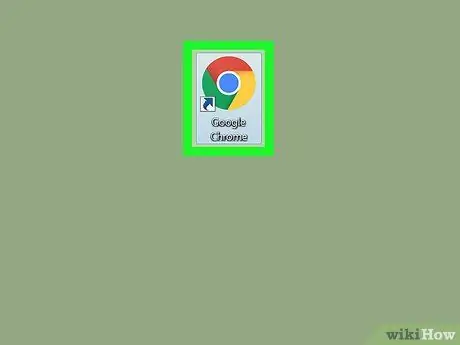
Žingsnis 1. Atidarykite „Google Chrome“
Naršyklė pažymėta žalia, geltona ir raudona piktograma su mėlynu tašku viduryje.
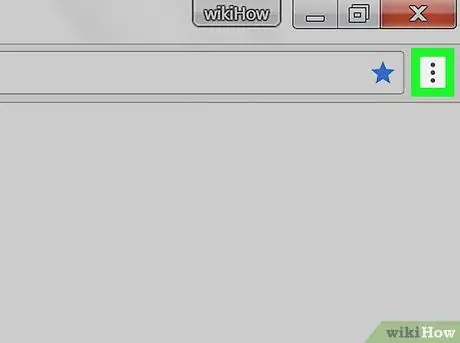
Žingsnis 2. Spustelėkite
Tai trijų vertikalių taškų piktograma viršutiniame dešiniajame naršyklės lango kampe.
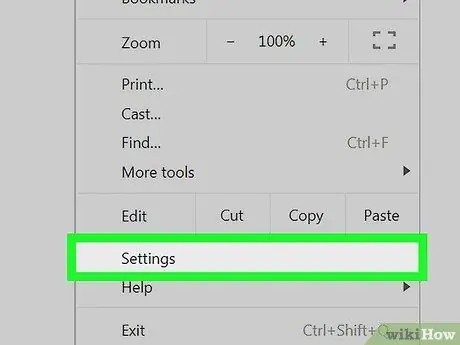
Žingsnis 3. Spustelėkite Nustatymai
Ši parinktis yra išskleidžiamojo meniu apačioje.
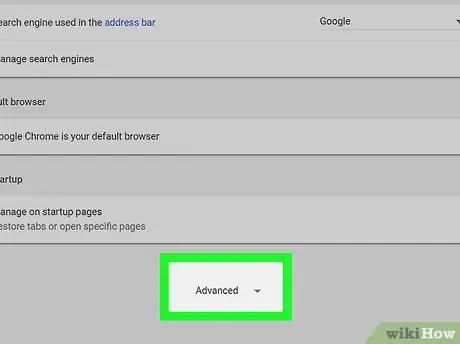
Žingsnis 4. Spustelėkite Išplėstinė▾
Ši parinktis yra puslapio „Nustatymai“apačioje. Išplėstiniai nustatymai vėliau bus išplėsti.
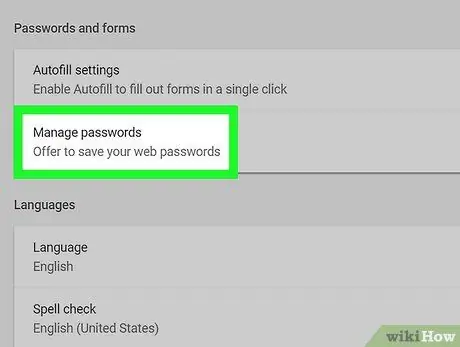
Žingsnis 5. Spustelėkite Tvarkyti slaptažodžius
Ši parinktis yra skiltyje „Slaptažodžiai ir formos“.
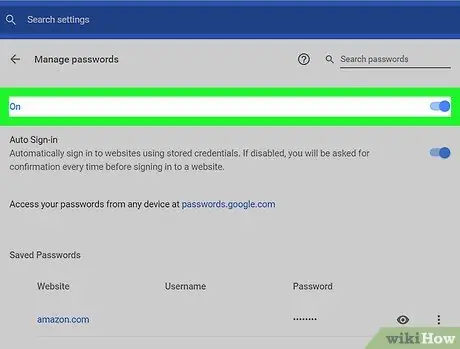
Žingsnis 6. Spustelėkite segmento viršuje esantį jungiklį į įjungimo arba įjungimo padėtį
Šis jungiklis yra puslapio „Tvarkyti slaptažodžius“viršuje, o įjungus jis taps mėlynas.
Dabar, kai prisijungsite naudodami neišsaugotą prisijungimo ir slaptažodžio informaciją, „Chrome“paprašys jūsų jį išsaugoti
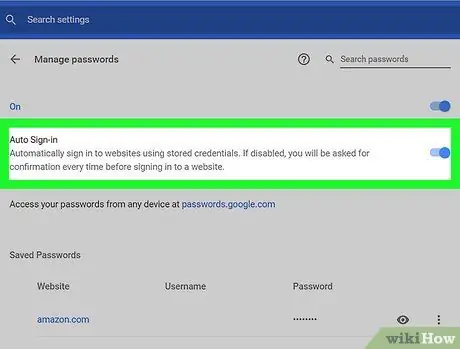
Žingsnis 7. Įjunkite automatinio prisijungimo jungiklį į įjungimo arba įjungimo padėtį
Naudojant šį pasirenkamą nustatymą, „Google Chrome“automatiškai prisijungs prie jūsų, kai lankysitės svetainėse su išsaugotais slaptažodžio įrašais.
Jei jį išjungsite, „Chrome“paprašys patvirtinti slaptažodį kiekvieną kartą, kai lankysitės aptariamoje svetainėje
2 metodas iš 3: slaptažodžių išsaugojimas
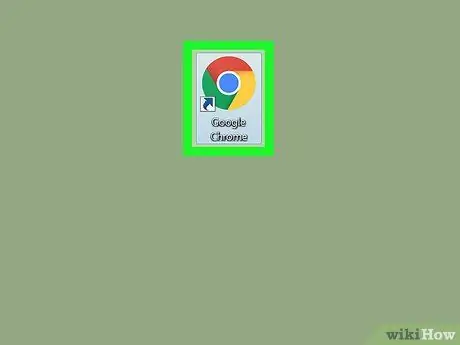
Žingsnis 1. Atidarykite „Google Chrome“
Naršyklė pažymėta žalia, geltona ir raudona piktograma su mėlynu tašku viduryje.
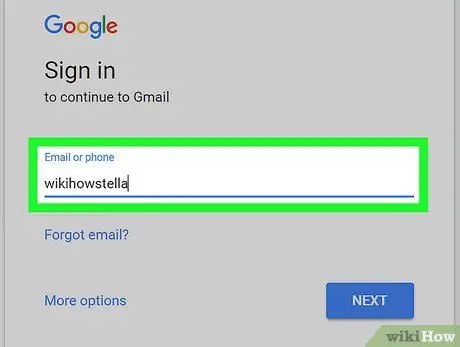
Žingsnis 2. Apsilankykite svetainėje su slaptažodžiu, kurį norite išsaugoti
Eikite į svetainę naudodami slaptažodį, kurį norite išsaugoti, ir prisijunkite prie paskyros naudodami savo vartotojo vardą, telefono numerį, el. Pašto adresą ir slaptažodį. Pasirodys iššokantis langas, kuriame bus klausiama, ar norite išsaugoti įvestą slaptažodį.
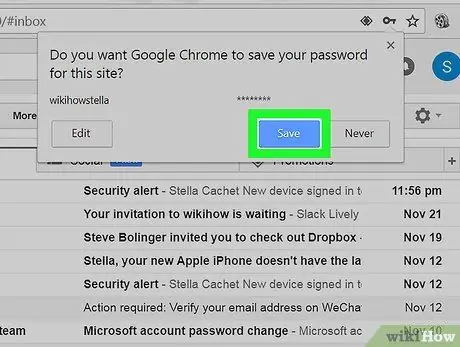
Žingsnis 3. Spustelėkite Išsaugoti
„Chrome“saugiai saugos jūsų slaptažodžius ir prisijungimo informaciją.
Spustelėkite " niekada “, Kad įtrauktumėte svetaines į sąrašą„ Niekada neišsaugotos “(svetainės su prisijungimo informacija, kuri niekada nebus išsaugota).
3 iš 3 metodas: svetainių pašalinimas iš sąrašo „Niekada neišsaugotas“
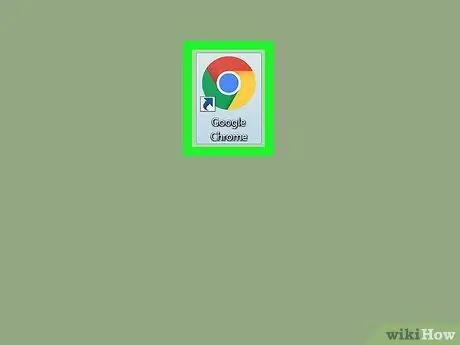
Žingsnis 1. Atidarykite „Google Chrome“
Naršyklė pažymėta žalia, geltona ir raudona piktograma su mėlynu tašku viduryje.
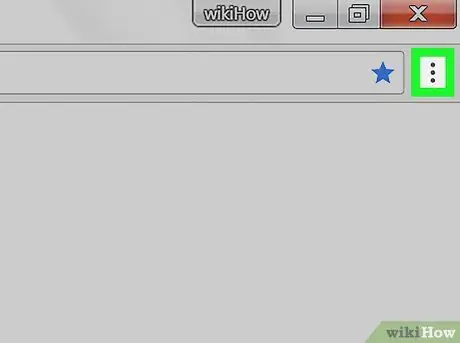
Žingsnis 2. Spustelėkite
Tai trijų vertikalių taškų piktograma viršutiniame dešiniajame naršyklės lango kampe.
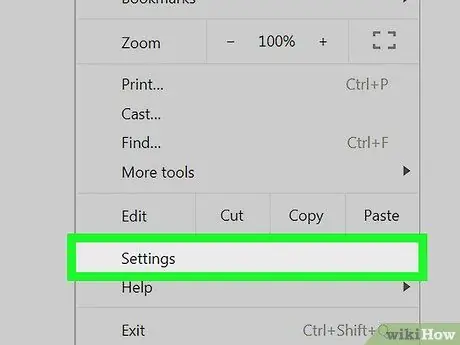
Žingsnis 3. Spustelėkite Nustatymai
Ši parinktis yra išskleidžiamojo meniu apačioje.
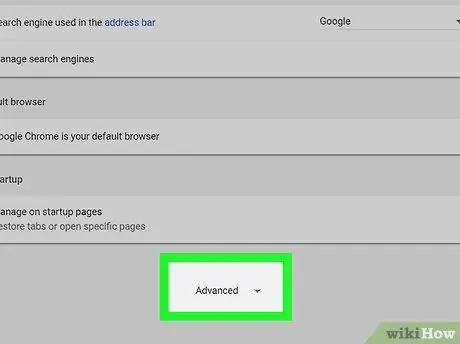
Žingsnis 4. Spustelėkite Išplėstinė▾
Ši parinktis yra puslapio „Nustatymai“apačioje. Išplėstiniai nustatymai vėliau bus išplėsti.
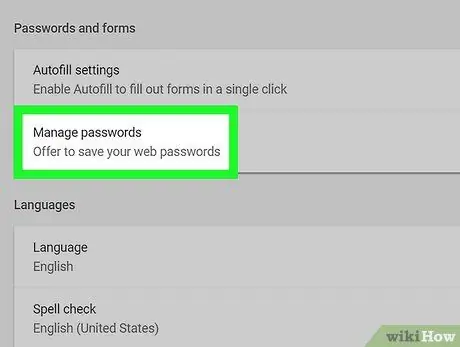
Žingsnis 5. Spustelėkite Tvarkyti slaptažodžius
Ši parinktis yra skiltyje „Slaptažodžiai ir formos“.
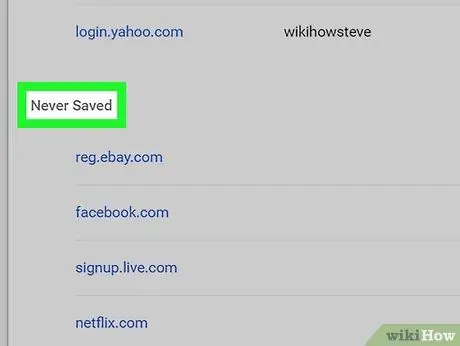
Žingsnis 6. Slinkite puslapį į skyrių „Niekada neišsaugotas“
Šiame sąraše yra svetainių su slaptažodžiais, kurių naršyklė neturėtų išsaugoti ar prisiminti.
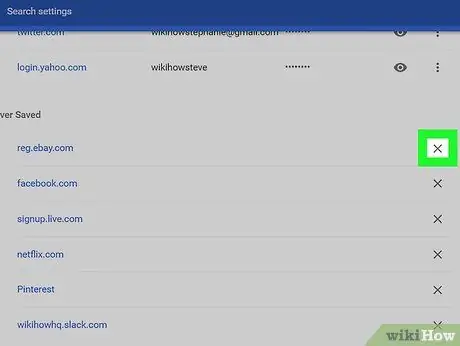
Žingsnis 7. Norėdami ištrinti svetainę, spustelėkite X
Po to svetainė bus pašalinta iš sąrašo, kad „Chrome“galėtų išsaugoti ir prisiminti svetainės slaptažodį.






